Cómo Transferir Aplicaciones desde el iPhone a iTunes & desde iTunes a iPhone
¿Quieres transferir aplicaciones desde iPhone a iTunes o sincronizar aplicaciones desde iTunes a iPhone? Encuentra las soluciones aquí.
Jan 16, 2024 • Filed to: Soluciones de Transferencia de Datos • Proven solutions
Aunque parece muy fácil transferir aplicaciones entre iPhone y iTunes, los consumidores inexpertos usualmente enfrentan problemas. Mucha gente ha preguntado "cómo transferir aplicaciones desde mi iPhone a iTunes ya que necesito respaldarlas" y "cómo transferir aplicaciones desde iTunes a iPhone mientras conserve el orden de las aplicaciones y el diseño en mi iPhone". Este artículo cubre 3 partes, esperando que puedas conseguir la solución relacionada a la transferencia de aplicaciones entre iPhone y iTunes desde aquí:
- Parte 1. Fácil Solución para Transferir Aplicaciones entre iPhone y iTunes
- Parte 2. Cómo transferir Aplicaciones Compradas desde iPhone a iTunes con iTunes
- Parte 3. Cómo transferir Aplicaciones desde iTunes a iPhone con iTunes
- Parte 4. Cómo Usar Carpeta o Nuevas Páginas para Gestionar las Aplicaciones del iPhone
Parte 1. Fácil Solución para Transferir Aplicaciones entre iPhone y iTunes
Si tienes muchas aplicaciones en tu iTunes, quizás quieres transferir estas aplicaciones por lote a tu iPhone y viceversa. TunesGo es capaz de instalar tus aplicaciones desde iTunes en tu iPhone y exportar tus aplicaciones en tu iPhone a iTunes/PC, también para respaldo. Además puedes desinstalar fácilmente múltiples aplicaciones en tu iPhone por lote muy rápido.

dr.fone - Transferencia (iOS)
Transferir archivos del iPhone al ordenador sin iTunes
- Transferir, gestionar, exportar/importar tu música, fotos, vídeos, contactos, SMS, Apps, etc.
- Respaldar y restaurar fácilmente tu músicamfotos, vídeos, contactos, SMS, Apps, etc. al ordenador.
- Directamente transfiere archivos multimedia entre dispositivos iOS y iTunes.
- Compatible bien con iOS 7, iOS 8, iOS 9, iOS 10, iOS 11 y iPod.
Pasos para Transferir Aplicaciones entre iPhone y iTunes
Paso 1 Descargar e instalar TunesGo en tu computadora y luego conecta tu iPhone con el computador mediante tu cable USB del iPhone.
Paso 2 Transferir Aplicaciones desde el iPhone al iTunes. Ve a Aplicaciones en la parte superior de la interfaz principal, todas las aplicaciones en tu iPhone serán mostradas por lista. Revisa las aplicaciones que quieres exportar a iTunes, y luego haz clic en Exportar desde la parte superior de la barra de menú y selecciona iTunes como la carpeta de destino, haz clic en OK para comenzar la exportación.
Paso 3 Transferir Aplicaciones desde iTunes a a iPhone. Ve a Aplicaciones en la parte superior de la interfaz principal, haz clic en el botón Instalar de la parte superior de la barra de menú para entrar en la ruta predeterminada de la carpeta de iTunes, selecciona las aplicaciones que quieras instalar en tu iPhone y haz clic en Abrir para iniciar la instalación.
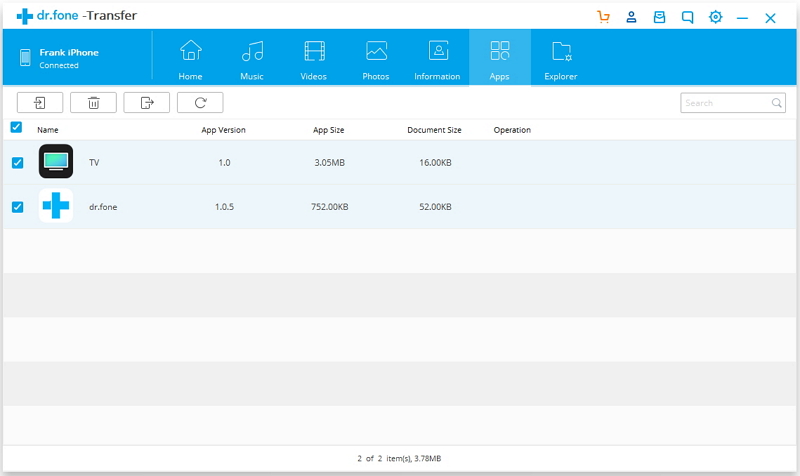
Parte 2. Cómo transferir Aplicaciones Compradas desde iPhone a iTunes con iTunes
Mediante el seguimiento de la siguiente forma, las aplicaciones que has comprado desde tu iPhone con tu ID de Apple serán transferidas a la biblioteca de iTunes. Es muy simple. Por supuesto, además en esta forma, puedes también usar WiFi para transferir aplicaciones desde tu iPhone a la biblioteca de iTunes cuando están conectados con el mismo WiFi. Haciendo clic en tu iPhone y en el cuadro de diálogo "Sincronizar con este iPhone a través de WiFi". Haz clic allí para transferir aplicaciones desde tu iPhone a tu iTunes a través de WiFi. Para obtner más información detallada, por favor haz clic aquí >>
Nota: Algunas personas se quejan que después de la transferencia de aplicaciones desde iPhone a iTunes, el diseño de las aplicaciones y la organización está cambiada. Si, eso. Pero puedes evitarlo aplicaando los cambios a tu iPhone. La siguiente vez que sincronices aplicaciones de tu biblioteca de iTunes a tu iPhone, revisa la opción de sincronizar. Sin embargo, cuando la sincronización inicia, haz clic en el botón de cancelación "x" en la barra de estado.
Paso 1 Abre iTunes y haz clic en el menú en "Cuenta" en la parte superior e Inicia Sesión. Inicia con tu ID de Apple el cual has usado para descargar aplicaciones en tu iPhone.
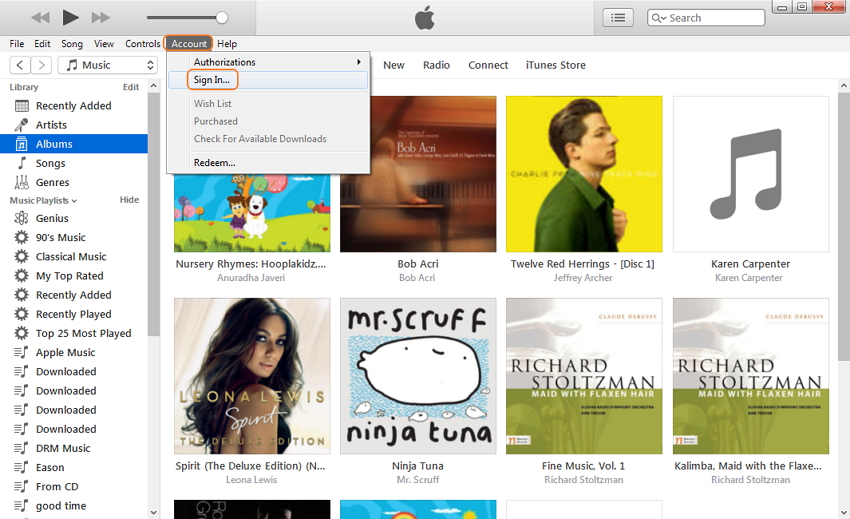
Paso 2 Haz clic en Autorización de > Cuenta > Autorizar este Computador. Sólo después de la autorización de este computador, eres capaz de transferir aplicaciones desde iPhone a la Biblioteca de iTunes.
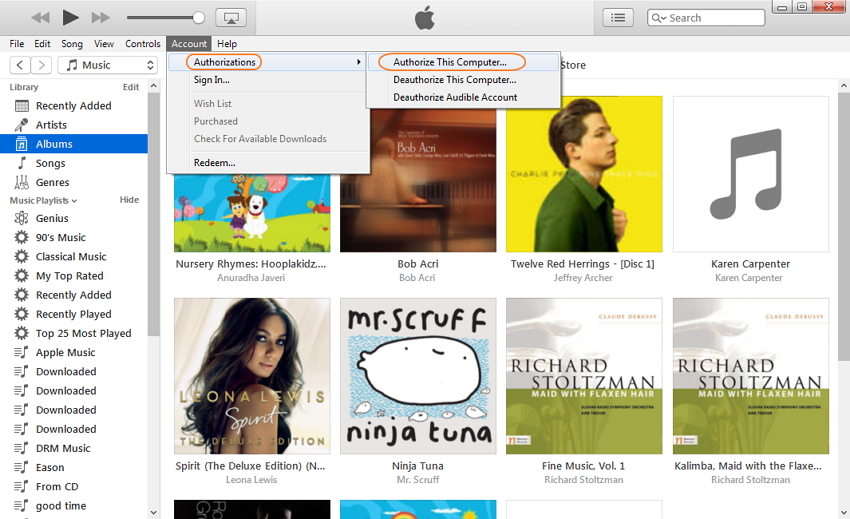
Paso 3 Conectar tu iPhone con tu computador a través del cable USB del iPhone. Opcionalmente, si tu barra lateral izquierda está escondida ahora, haz clic en "Ver" > "Mostrar Barra Lateral". Desde aquí, puedes ver tu iPhone debajo de "Dispositivos".
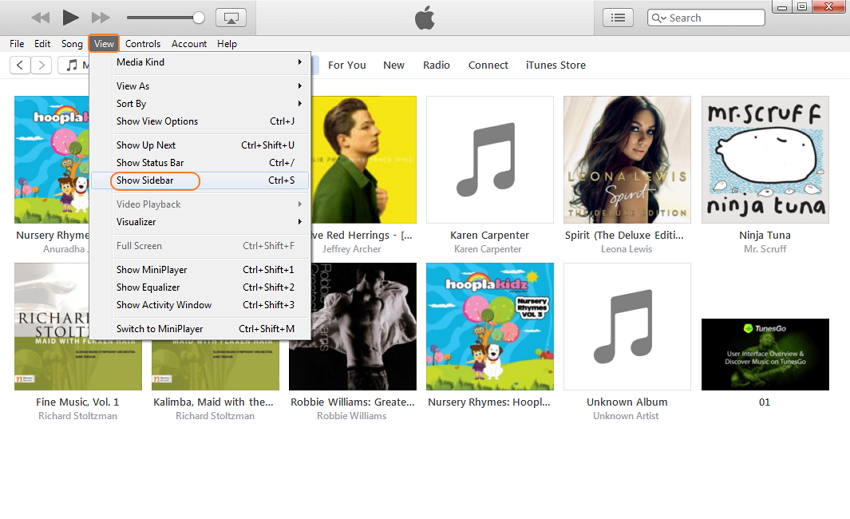
Paso 4 Haz clic derecho en tu iPhone en la barra lateral de tu iTunes. De la lista de desplazamiento, selecciona "Transferir Compras".
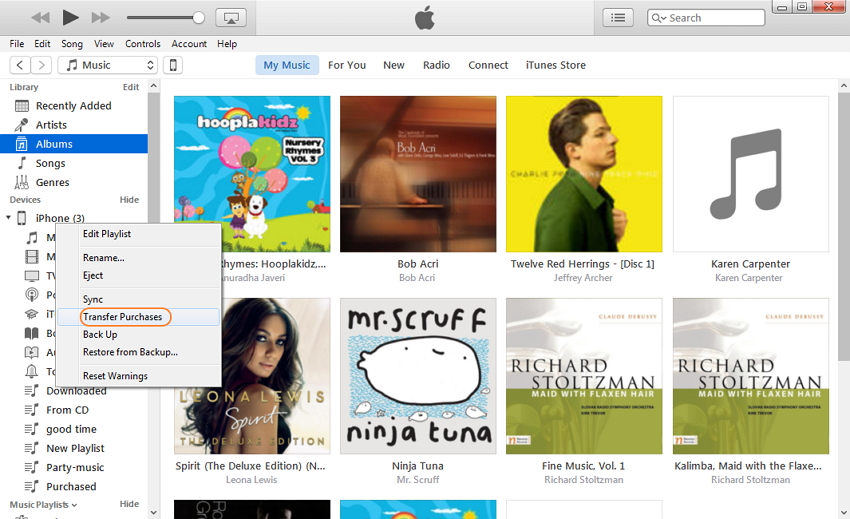
Parte 3. Cómo transferir Aplicaciones desde iTunes a iPhone con iTunes
Paso 1 Abrir iTunes en tu computador. Haz clic en el menú "Ver" y selecciona "Mostrar Barra Lateral". Y luego puedes ver todos los objetos mostrados en el lado izquierdo de tu biblioteca de iTunes.
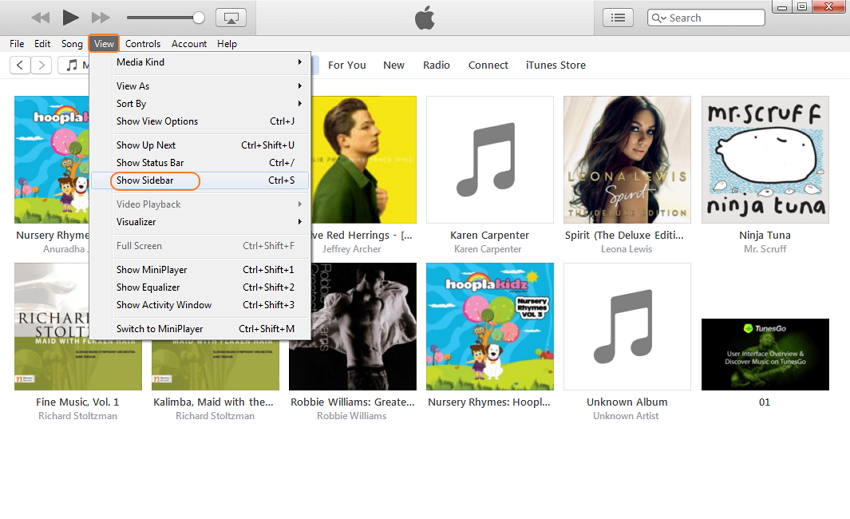
Paso 2 Usar el cable USB del iPhone para conectar tu iPhone con tu computador. Si lo has conectado satisfactoriamente, puedes ver tu iPhone mostrado en el área de Dispositivos.
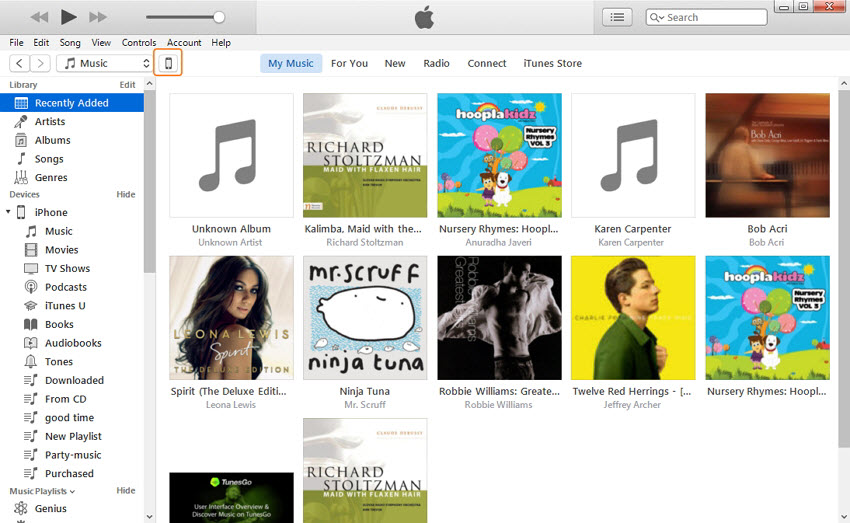
Paso 3 Haz clic en el botón Dispositivo y ve a Resumen de > Aplicaciones en la ventana del dispositivo, selecciona las aplicaciones que quieres sincronizar desde iTunes a iPhone, y haz clic en "Sincronizar/Aplicar" para comenzar el proceso de copia de aplicaciones desde tu iTunes a tu iPhone. En el lado derecho de iTunes, puedes ver la barra de estado.
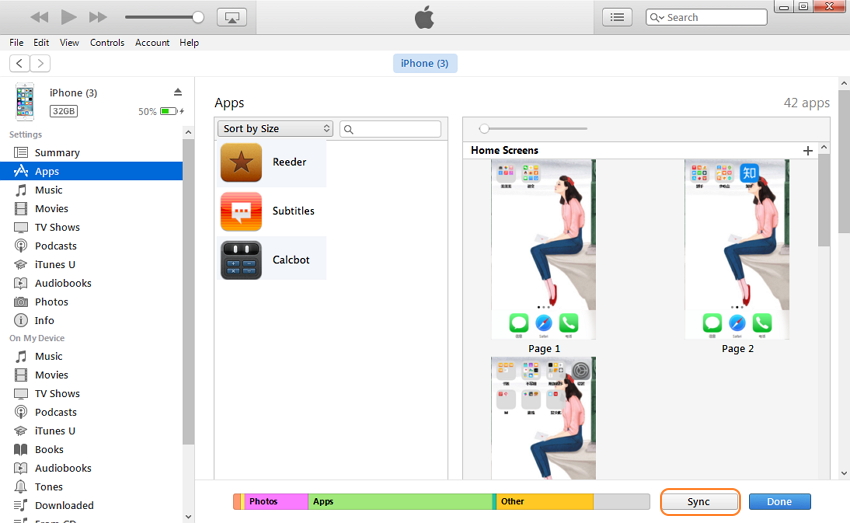
Parte 4. Cómo Usar Carpeta o Nuevas Páginas para Gestionar las Aplicaciones del iPhone
Si hay muchas aplicaciones en tu iPhone, debes necesitar ordenarlas y gestionarlas en categorías. En tu iPhone, puedes crear carpetas o nuevas páginas para poner estas aplicaciones. La siguiente es la solución.
1. Crear Carpetas y Poner Aplicaciones en ellas:
En la pantalla principal de tu iPhone, puedes ver la parte de las aplicaciones aquí. Pulsa una vez el ícono de la aplicación hasta que todas las aplicaciones estén moviéndose. Pulsa una aplicación y muévela hacia otra que vas a poner junto a la primera. Y luego una carpeta es creada para las dos aplicaciones. Escribe un nombre para la carpeta. Y después puedes arrastrar otras aplicaciones que pertenecen a esta categoría en esta carpeta.
2. Mover Aplicaciones a Nuevas Páginas:
Puedes crear múltiples páginas para gestionar aplicaciones. Todo lo que necesitas es arrastrar y soltar aplicaciones a un ícono de página en tu iPhone.
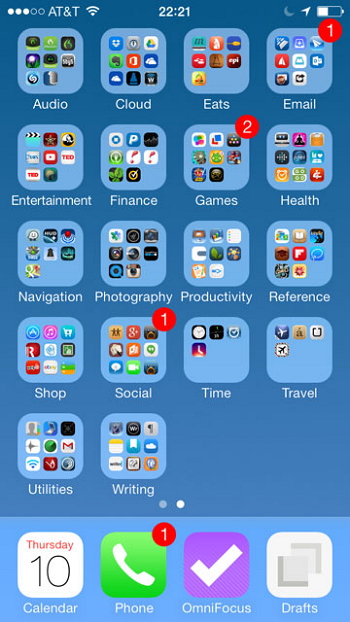
Transferencia de iPhone
- 1. Transferir Contactos iPhone
- 4. Transferir Música de iPhone
- 5. Transferir Videos de iPhone
- 6. Transferir Datos de iPhone
- ● Gestionar/transferir/recuperar datos
- ● Desbloquear/activar/bloquear pantalla FRP
- ● Resolver problemas en iOS y Android






Paula Hernández
staff Editor